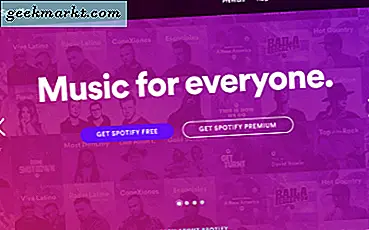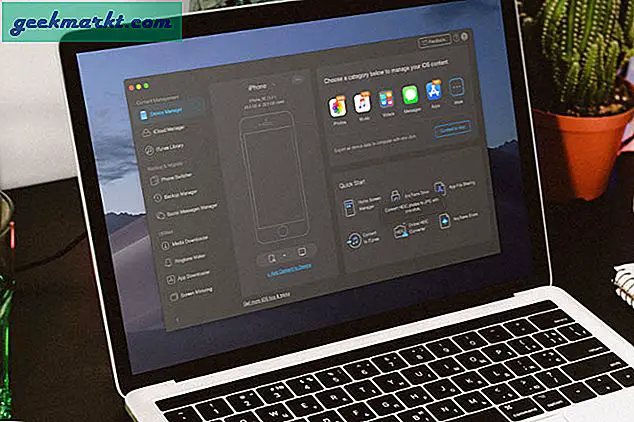Selama bertahun-tahun, Apple TV ditetapkan sebagai "hobi" oleh Apple, proyek sampingan yang sebagian besar dianggap sebagai eksperimen dari raksasa komputer ketika model pertama diresmikan dan dirilis pada 2007. Meskipun awalnya direncanakan untuk disebut iTV, pada saat itu Apple TV telah datang ke pasar, nama itu telah diubah untuk menghindari gugatan dari jaringan televisi Inggris iTV. Model asli termasuk hard drive 40GB, meskipun model itu dengan cepat diganti dengan hard drive 160GB dengan harga yang sama hanya beberapa bulan kemudian, dan terutama berfokus pada pemutaran perpustakaan Anda dari pembelian iTunes. Fitur yang paling menonjol dari Apple TV asli adalah kemampuannya untuk menyinkronkan pustaka Anda melalui jaringan Anda, pada saat itu fitur utama yang tidak terlihat di media streamer lain seperti Xbox 360 atau PS3, yang terakhir yang baru saja memulai pengiriman berbulan-bulan sebelum set-top box Apple.
Pada tahun 2010, Apple akhirnya menyegarkan Apple TV, memperkenalkan salah satu fitur terpenting ke platform dengan Airplay, yang memungkinkan media untuk dialirkan secara nirkabel dari iPhone atau iPad Anda. Ini adalah kemajuan besar, hanya disaingi oleh Chromecast dari Google beberapa tahun kemudian, dan masih berdiri sebagai tambahan penting untuk platform Apple TV. Generasi keempat dari kotak streaming Apple, dirilis pada tahun 2015, tampaknya akhirnya mengambil platform dari hobi menjadi fokus nyata di jajaran Apple, dengan penambahan App Store yang dibangun langsung ke tvOS, garpu iOS yang menggerakkan keempat dan generasi kelima dari Apple TV. Tim Cook, CEO Apple, mengatakan pada saat itu bahwa masa depan TV adalah aplikasi, dan sementara mungkin kegemaran Apple TV masih belum cukup populer, Cook tidak salah dengan klaimnya. Semua pesaing Apple di arena — Amazon dan Roku khususnya — memiliki pasar aplikasi yang kuat yang dibangun di platform mereka, dan memanfaatkan dedikasi pengembang iOS terhadap saingan mereka adalah ide yang cerdas. Dua tahun kemudian dan tvOS telah membangun fondasi aplikasi yang kuat. Dengan dirilisnya generasi kelima dari Apple TV, sekarang termasuk dukungan untuk pemutaran 4K dan HDR, Apple tampaknya lebih percaya diri dari sebelumnya untuk terjun ke arena set-top box melawan Google, Amazon, dan Roku.
Ketika Anda mencari untuk membeli kotak streaming $ 200, Anda harus memastikan Anda bisa mendapatkan hasil maksimal dari perangkat Anda. Untuk itu, Kodi (née XBMC, atau Xbox Media Center) adalah solusi hebat bagi pengguna yang ingin mengakses konten di luar Apple App Store. Anda tidak akan menemukan Kodi yang dapat diunduh melalui App Store di perangkat Anda, tetapi dengan kerja keras di pihak Anda, Anda dapat mengaktifkan dan menjalankan Kodi di kotak streaming media favorit Anda. Saat menginstal Kodi di Apple TV tidak semudah menginstal aplikasi di Fire Stick Amazon, Anda harus bisa mendapatkan pemutar media open-source favorit Anda berjalan dalam waktu singkat. Mari kita lihat cara melakukannya.
Apa itu Kodi?
Kemungkinan Anda sudah familiar dengan Kodi jika Anda datang mencari kiat untuk menginstal aplikasi di Apple TV, tetapi jika Anda tidak terbiasa dengan Kodi, Anda harus tahu bahwa ini adalah salah satu pemutar media open-source favorit di internet. Awalnya diluncurkan lebih dari lima belas tahun yang lalu sebagai XBMC, Kodi berfungsi sebagai pusat media dan klien PC home theater, memungkinkan Anda untuk melakukan streaming dan menonton konten di mana saja dari seluruh dunia. Kodi memiliki antarmuka yang fantastis, mesin tema yang hebat lengkap dengan banyak pilihan, preferensi, dan penampilan, dan kemampuan untuk menambahkan aplikasi dari berbagai sumber menggunakan repositori perangkat lunak. Hal ini menjadikan Kodi salah satu aplikasi streaming media paling kuat yang tersedia secara online, terutama di dunia Post-Windows Media Center, dan jika Anda mencari sesuatu dengan banyak kekuatan di belakangnya, Kodi adalah aplikasi untuk Anda. Aplikasi ini tersedia di lusinan platform yang berbeda termasuk Windows, macOS, iOS, Android, dan bahkan Raspberry Pi.
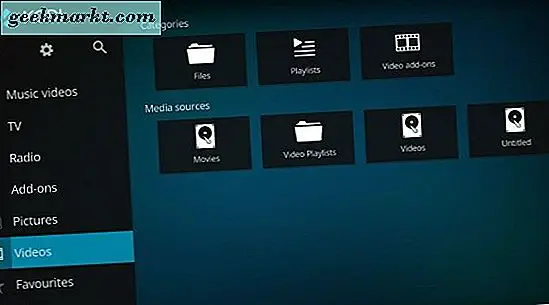
Jika Anda masih tidak yakin apakah Kodi adalah platform yang tepat untuk Anda, mari kita begini: Kodi memungkinkan Anda untuk mengakses semua konten favorit Anda, baik melalui Apple dan melalui cara lain, di satu perangkat. Anda dapat mengakses video, musik, podcast, dan lainnya, semua langsung dari internet. Sementara itu, Kodi juga memudahkan untuk memutar file media dari penyimpanan lokal Anda dan melalui jaringan Anda, membuatnya mudah untuk melakukan streaming konten secara nirkabel yang Apple mungkin tidak menyetujui streaming di kotak mereka. Dikatakan, dengan pengaya utama termasuk Amazon Prime, Spotify, dan YouTube, Anda dapat dengan mudah menggunakan Kodi untuk menggantikan keseluruhan iOS dan TVOS pada platform Anda, membuatnya mudah untuk melakukan streaming konten di Kodi. Kami juga harus mengatasi gajah di ruangan: Kodi memungkinkan pengguna untuk melakukan streaming konten bajakan dan streaming TV, dan sementara Kodi dan penulis di TechJunkie tidak mendukung penggunaan platform HTPC untuk konten ilegal, itu adalah fitur yang jutaan orang menggunakan Kodi untuk seluruh dunia.
Mengapa Saya Harus Menginstal Kodi di Apple TV saya?
Sederhananya, apakah Anda memiliki perpustakaan besar konten non-iTunes atau Anda ingin memeras beberapa konten tambahan dan menggunakan mesin Anda, menggunakan Kodi di Apple TV Anda hanya masuk akal untuk jenis pengguna tertentu. Ini adalah salah satu dari hal-hal yang akan Anda lihat sebagai peretasan berharga atau buang-buang waktu, tetapi untuk kelompok orang sebelumnya, mereka cenderung sangat bergairah menggunakan Kodi di berbagai perangkat mereka. Dan itu masuk akal - Kodi adalah platform yang kuat, dengan ribuan aplikasi homebrew yang dikembangkan untuk perangkat. Bagi orang-orang yang memiliki Apple TV yang lebih tua dari tahun 2010 hingga 2015, lebih masuk akal untuk memasang platform, karena perangkat tersebut tidak memiliki dukungan App Store di luar kotak. Memasang Kodi dapat menghirup sedikit kehidupan baru ke dalam kotak streaming lama Anda, sehingga Anda tidak perlu membeli perangkat baru yang lebih mahal, hanya untuk mendapatkan kembali kemampuan untuk menggunakan aplikasi.
Pada dasarnya, apakah Anda mencari cara untuk memutar konten lokal yang disimpan di komputer Anda atau pada hard drive, atau Anda ingin menambahkan aplikasi dan kemampuan baru ke platform Anda, menginstal Kodi dapat menjadi ide bagus untuk membantu mendapatkan beberapa fungsi lainnya di kotak streaming Anda. Yang mengatakan, apakah Anda dapat menginstal Kodi di Apple TV Anda benar-benar tergantung pada model yang Anda miliki. Dengan itu, mari kita lihat cara menginstal Kodi di perangkat Anda, berdasarkan generasi Apple TV mana yang Anda miliki.
Cara Mendapatkan Kodi Berlari di Apple TV saya
Langkah pertama untuk menginstal Kodi di Apple TV Anda adalah mencari tahu model Apple TV yang Anda miliki. Seperti yang kami sebutkan di atas, sudah ada lima generasi Apple TV yang berbeda sejak peluncurannya lebih dari satu dekade yang lalu, dan pada saat itu, setiap generasi telah melihat fitur dan kemampuannya sendiri. Mari kita mulai dengan berita buruk terlebih dahulu: jika Anda memiliki Apple TV generasi pertama — mudah dikenali dengan ukurannya yang besar, warna perak, dan koneksi kabel komponen di bagian belakang perangkat, Anda tidak akan dapat menjalankan versi Kodi yang lebih baru di perangkat Anda. Konon, ada build Kodi yang dapat Anda temukan secara online untuk perangkat ini, menggunakan kreasi yang dimodifikasi dan tidak resmi yang dibuat oleh penggemar. Generasi pertama dari Apple TV telah sangat berkurang popularitasnya, tetapi jika Anda masih memiliki salah satu dari mereka, Anda sebaiknya memeriksa panduan di situs wiki Kodi sendiri untuk informasi lebih lanjut tentang bagaimana mereka membangun tidak resmi bekerja.

Untuk yang lainnya, masih cukup mudah untuk menentukan perangkat mana yang Anda miliki hanya dengan melihat casing eksternal dari kotak. Apple TV generasi kedua dan ketiga hampir identik, perangkat berbentuk keping hoki yang hanya sedikit berbeda pada spesifikasi dan penawaran IO di bagian belakang perangkat. Apple TV generasi keempat dan kelima, sementara itu, juga identik dalam bentuk dan ukuran, menambahkan 10mm ke ketinggian perangkat sementara menjaga dimensi lain yang sama. Seperti perangkat Apple TV generasi kedua dan ketiga, model gen keempat dan kelima berbeda terutama dengan spesifikasi internal yang berbeda. Pada dasarnya, perangkat generasi keempat tidak dapat output ke 4K, sedangkan kotak terbaru bisa.
Untuk menentukan generasi kotak yang Anda miliki, menyelam ke bagian tentang Apple TV Anda akan membantu Anda. Setiap perangkat Apple TV memiliki nomor modelnya sendiri, membuatnya mudah untuk menentukan model mana yang Anda miliki dengan pasti. Berikut masing-masing nomor model individual untuk setiap iterasi perangkat:
- Apple TV Gen-kedua: A1378
- Apple TV Apple generasi ketiga : A1427
- Apple TV Ketiga-gen Rev A: A1469
- Apple TV keempat-gen: A1625
- Apple TV Kelima-gen (Apple TV 4K): A1842
Setelah Anda menentukan perangkat mana yang Anda miliki, lanjutkan di bawah ini untuk membaca setiap panduan untuk menginstal versi Kodi yang benar untuk perangkat Anda.
Generasi kedua
Jika Anda masih memiliki salah satu perangkat Apple TV yang lebih lama, kami punya kabar baik untuk Anda. Tidak hanya Kodi akan bermanfaat bagi Anda, memungkinkan Anda untuk menginstal aplikasi pihak ketiga pada perangkat yang tidak memiliki akses ke Apple App Store, tetapi Anda juga akan menemukan bahwa menginstal Kodi pada perangkat Anda jauh lebih mudah daripada di model selanjutnya. Seperti dengan Apple TV generasi pertama, Kodi tidak lagi secara resmi mendukung perangkat generasi kedua (yang, meskipun kekuatan keseluruhan platform, masih berjalan pada chip A4 dari 2010, prosesor yang sama yang didukung iPad asli, menjadikannya sulit untuk benar mendukung platform yang lebih tua). Yang mengatakan, versi Kodi yang masih dapat diakses untuk TV Apple gen kedua adalah versi yang jauh lebih baru daripada versi yang masih bisa digunakan pada Apple TV generasi pertama, jadi tidak ada alasan untuk tidak pergi bersama platform yang lebih baru.

Jika Anda menggunakan Apple TV generasi kedua, Anda akan dapat menginstal Kodi 14.2 Helix di perangkat. Ini adalah versi solid Kodi, dikembangkan mengikuti perubahan nama dari XBMC, dan akan dapat mendukung sebagian besar aplikasi dan program yang ingin Anda gunakan pada versi Kodi yang lebih baru. Untuk mendapatkan Kodi berjalan di Apple TV Anda, Anda akan membutuhkan perangkat itu sendiri, bersama dengan MacOS atau komputer berbasis Windows, untuk menjalankan Terminal. Atau, jika Anda memiliki komputer berbasis Windows 10, Anda dapat menggunakan klien SSH pilihan Anda, seperti Putty atau Tunnelier, meskipun tutorial ini belum diuji dengan perangkat tersebut. Ini adalah tutorial yang cukup maju, jadi pastikan Anda terbiasa dengan seluk beluk Setelah Anda mengumpulkan persediaan Anda, ikuti petunjuk di bawah ini untuk petunjuk langkah demi langkah.
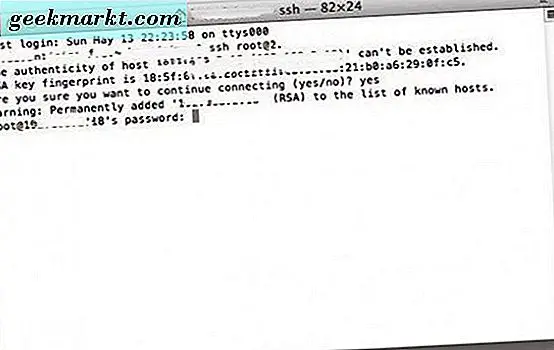
Tidak seperti perangkat yang lebih baru, Apple TV generasi kedua tidak mengharuskan Anda untuk menyambungkan perangkat Anda ke komputer atau mengunduh file atau program apa pun. Yang harus Anda lakukan untuk membuat Kodi berjalan di perangkat Anda cukup memasukkan beberapa kode ke Terminal satu baris pada suatu waktu. Pastikan Apple TV Anda terhubung ke televisi Anda dan terhubung ke internet. Anda akan mendorong beberapa perintah ke perangkat melalui jaringan Anda, jadi pastikan perangkat Anda aktif dan berjalan untuk menerima perintah tersebut. Setelah Anda membuka Terminal (atau Putty atau Tunnelier di Windows), Anda akan baik-baik saja. Mulailah dengan mengetikkan kalimat berikut ke Apple TV Anda, meskipun ganti “ YOUR.ATV2.IP.ADDRESS ” dengan alamat IP Apple TV Anda. Anda dapat menemukan informasi ini di menu preferensi perangkat Anda.
ssh [email protected] YOUR.ATV2.IP.ADDRESS
Setelah Anda memasukkan kata sandi untuk perangkat Anda, tekan kembali atau masukkan pada keyboard Anda. Anda akan diminta memasukkan kata sandi; kecuali Anda telah mengubah kata sandi standar untuk perangkat Anda, kata sandinya adalah “alpine.” Jika Anda telah mengubah kata sandi untuk perangkat Anda, masukkan kata sandi khusus Anda. Setelah ini, Anda akan mendapatkan akses untuk mengontrol perangkat Anda secara online. Ini akan memungkinkan Anda untuk mulai mendorong perintah ke Apple TV Anda, yang akan membuat program Anda aktif dan berjalan di perangkat Anda. Ada tujuh perintah total yang perlu kita dorong, jadi mulailah mendorongnya satu per satu, tekan enter atau kembali di antara setiap langkah. Setiap baris kode akan mendorong sepotong informasi baru ke perangkat Anda, jadi pastikan untuk memasukkan setiap baris persis seperti yang tertulis dan dalam urutan yang benar. Anda juga dapat menyalin dan menyisipkan setiap baris dengan mengklik kanan di dalam Terminal atau aplikasi SSH Anda sendiri.
- apt-get install wget
- wget -0- http: // apt.awkwardtv.org/awkwardtv.pub | apt-key add -
- echo “deb http://apt.awkwardtv.org/ stable main”> /etc/apt/sources.list.d/awkwardtv.list
- echo “deb http://mirrors.kodi.tv/apt/atv2 ./”> /etc/apt/sources.list.d/xbmc.list
- pembaruan apt-get
- apt-get install org.xbmc.kodi-atv2
- reboot
Setelah perintah terakhir, perangkat Apple TV Anda akan mulai mereset dan memulai ulang, dan akan boot ke Kodi 14.2. Perlu diingat bahwa perangkat ini tidak dapat diperbarui ke versi Kodi yang lebih baru, yang berarti mungkin ada beberapa fitur baru yang telah ditambahkan ke Kodi versi 15 hingga 17, namun demikian, Anda akan dapat menggunakan Kodi favorit Anda aplikasi di perangkat Anda.
Generasi ketiga
Sementara generasi kedua dan ketiga dari set-top streaming Apple mungkin sangat mirip dalam bentuk, ukuran, desain, dan bahkan spesifikasi, ada perbedaan besar antara keduanya: perangkat generasi ketiga tidak dapat dibuat untuk menjalankan Kodi, tidak peduli metode mana yang Anda coba dan gunakan untuk memungkinkan Kodi bekerja. Generasi ketiga Apple TV tidak pernah berakar dan dibuat untuk bekerja dengan Kodi. Beberapa video di web telah mengklaim bahwa perangkat generasi ketiga akan berfungsi dengan baik tanpa memberikan bukti nyata, dan sayangnya, kebenaran yang menyedihkan adalah metode ini sering berbohong atau dibangun di atas informasi palsu.
Jadi, jika Anda adalah pemilik Apple TV generasi ketiga (yang memiliki nomor model A1427 atau A1469), Anda harus mengandalkan penggunaan AirPlay untuk mengalirkan Kodi dari perangkat pilihan Anda. Ada beberapa metode yang tersedia online yang menunjukkan bagaimana melakukan ini, tetapi pada dasarnya, semua yang Anda lakukan adalah menginstal Kodi pada perangkat MacOS Anda, kemudian menggunakan AirPlay untuk melakukan streaming dari Mac Anda ke Apple TV Anda. Jika Anda memiliki perangkat Windows, Anda dapat menggunakan AirParrot untuk mendapatkan sinyal dari perangkat Windows Anda ke Apple TV Anda.
Generasi Keempat
Jadi, sementara generasi ketiga produk Apple TV mungkin harus duduk di atas kesenangan Kodi, Apple TV generasi keempat - perangkat pertama yang menjalankan tvOS dan memiliki toko aplikasi yang lengkap, bersama dengan lebih banyak kekuatan daripada sebelumnya —mampu menjalankan perangkat lunak secara lokal, tanpa harus menggunakan AirPlay atau AirParrot. Namun, sayangnya, menginstal Kodi ke Apple TV Anda tidak semudah seperti dengan model generasi kedua, juga tidak semudah mengunduh aplikasi dari App Store yang ada di dalamnya. Yang terburuk: tidak seperti perangkat generasi kedua, Anda memerlukan perangkat yang menjalankan MacOS untuk melakukan ini dengan benar, bersama dengan beberapa perangkat lunak dan perangkat keras tambahan untuk memulai. Anda memerlukan perangkat lunak berikut untuk memulai:
- Xcode 8 atau lebih baru
- iOS App Signer untuk Mac
- File Kodi .deb terbaru untuk tvOS
- Akhirnya, akun Pengembang Apple aktif gratis, yang dapat Anda daftar dari sini.

Dalam hal perangkat keras, Anda memerlukan komputer MacOS (MacBook, iMac, Mac Pro, dll.), Apple TV Anda tentu saja, dan akhirnya, kabel USB-C ke USB-A yang berjalan dari jenis- Port C ke port tipe-A tradisional. Ini cukup mudah ditemukan di sekitar rumah, terutama jika Anda memiliki perangkat Android dari tahun 2016 atau lebih dekat, tetapi jika tidak, Anda dapat menemukannya dengan cukup murah secara online — beberapa dolar akan mengambil tiga kaki USB -C ke kabel USB-A dari Amazon. Anda dapat menjelajahinya di sini, dan Anda mungkin juga dapat menemukannya di toko elektronik lokal Anda. Setelah Anda menyiapkan komponen Anda, kami akan mulai bekerja menempatkan Kodi di perangkat Anda.
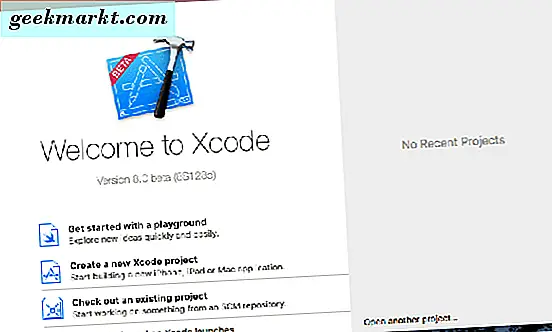
Langkah pertama adalah menghubungkan Apple TV Anda ke Mac atau MacBook Anda dengan menggunakan kabel USB-C ke USB-A. Apple TV memiliki port USB-C di belakang, meskipun tidak mengherankan jika Anda tidak pernah memperhatikannya — itu kecil. Juga perlu diperhatikan bahwa port USB-C telah dihilangkan dari model Apple TV 4K yang lebih baru, yang akan kita bahas lebih lanjut di bawah. Jika Anda tidak melihat port USB-C di bagian belakang perangkat Anda, Anda memiliki model Apple TV 4K yang lebih baru, dan metode ini tidak akan berfungsi untuk Anda.
Setelah Anda menyambungkan Apple TV ke komputer Anda, buka versi Xcode terbaru yang dipasang di perangkat Anda. Ketika menu muncul, pilih "Buat proyek Xcode baru" dari daftar pengaturan di aplikasi, dan pilih "Aplikasi" di bawah pengaturan untuk tvOS. Anda akan menemukan semua ini di tampilan menu sisi kiri di dalam Xcode. Setelah Anda memilih proyek baru Anda, klik "Aplikasi Single View, " lalu klik "Next." Ini akan membawa Anda ke tampilan untuk memilih opsi Anda untuk aplikasi Xcode Anda. Dengan menggunakan bidang entri, ikuti langkah-langkah untuk memasukkan "nama produk" dan "nama organisasi" ke dalam titik entri yang kosong. Ini dapat dibuat, jadi masukkan apa pun ke dalam bidang ini untuk melewati langkah ini. Anda juga mungkin diminta untuk mengisi “Pengenal Bundle, ” yang biasanya menggunakan nama yang mirip dengan domain yang mirip dengan paket aplikasi Android (seperti com.google.gmail, misalnya). Setelah Anda selesai mengisi setiap bidang, klik "Next" untuk membuka save prompt di komputer Anda. Simpan proyek Anda ke desktop sehingga Anda tidak kehilangan jejak paket Anda, dan Anda akan menerima pesan kesalahan di jendela Xcode utama. Kesalahan ini menyatakan bahwa paket perangkat lunak tidak dapat menemukan profil penyediaan yang cocok untuk digunakan dengan proyek Anda. Pilih "Perbaiki Masalah" pada prompt.
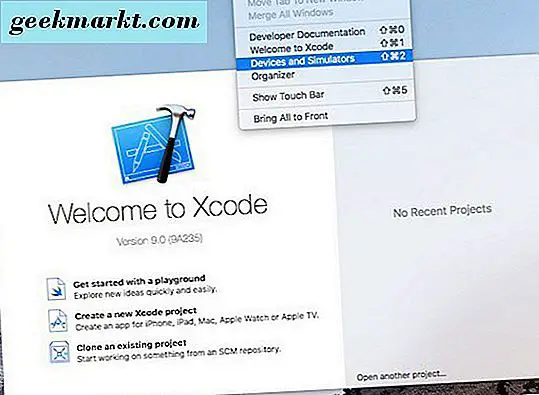
Seperti yang diharapkan, Xcode akan meminta Anda memasukkan informasi untuk akun Pengembang Apple Anda. Anda harus masuk dengan ID Apple yang digunakan dengan akun pengembang aktif Anda dengan mengklik tombol "Tambah", yang akan mengaktifkan Xcode dan memungkinkannya untuk terus membuat file proyek tvOS. Setelah Anda memasukkan informasi Anda dengan benar ke Xcode, program akan secara otomatis menyelesaikan kompilasi proyek Anda ke titik ini. Sekarang, ketika Anda kembali ke menu Xcode standar, pilih Apple TV dari menu tarik-turun di sepanjang bagian atas XCode dan buka iOS App Signer yang Anda unduh sebelumnya di panduan ini, yang akan memberi Anda menu opsi baru. Pilih "Signing Certificate" dari menu dropdown di dalam App Signer, dan isi bidang "Provisioning Profile", menggunakan nama apa pun yang Anda gunakan di dalam Xcode. Ketika Anda mencapai bidang "Input File", telusuri ke file Kodi .deb yang disimpan di komputer Anda, dan dalam "Nama Tampilan Aplikasi, " masukkan kata "Kodi, " atau "Kodi TV" —apa pun Anda ingin menamai aplikasi di Apple TV Anda.
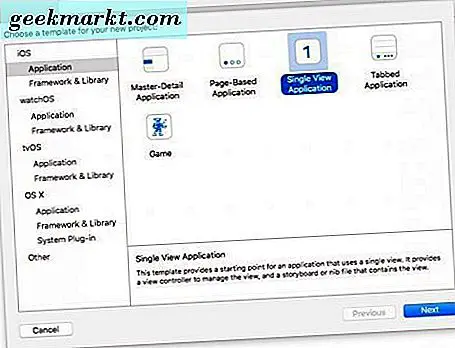
Setelah Anda menyelesaikan langkah-langkah ini, klik tombol Start di dalam App Signer, dan komputer Anda akan membuat file IPA (jenis file yang digunakan oleh iOS dan cabangnya untuk menginstal aplikasi), yang kemudian dapat didorong ke Apple TV Anda sebagai aplikasi dev. Beralih kembali ke Xcode, pilih menu Window dan pilih Apple TV Anda dari daftar Devices. Klik Tambahkan di sepanjang bagian "Aplikasi Terpasang" pada Xcode dan temukan file IPA yang Anda buat beberapa saat yang lalu. Pilih file dan komputer Anda secara otomatis akan menginstal paket ke Apple TV Anda. Keluarkan perangkat Anda dari Mac Anda dan pasang kembali ke setup home theater Anda, dan Anda harus menemukan aplikasi Kodi baru di perangkat Anda, siap untuk digunakan untuk streaming.
Ini mungkin tampak banyak pekerjaan untuk membuat Kodi berjalan di Apple TV Anda, dan memang, lengkap dengan harus menggunakan Xcode, aplikasi yang terutama dirancang untuk membuat aplikasi iOS, untuk mendapatkan platform yang bekerja pada sistem Anda. Ada beberapa metode online alternatif, terutama dengan menggunakan Cydia, toko aplikasi jailbreak yang populer, untuk membuat Kodi bekerja di konsol Anda, dan memang, metode ini biasanya membutuhkan waktu dan usaha yang jauh lebih sedikit daripada yang diperlukan oleh Xcode. Yang mengatakan, peningkatan kemudahan akses dengan menggunakan Cydia melalui Xcode datang dengan biaya yang serius: Anda harus menginstal ulang Kodi menggunakan Cydia setiap tujuh hari ke perangkat Anda, dan Kodi tidak membawa pengaturan, preferensi, dan aplikasi Anda. Hal ini menyulitkan untuk melacak media Anda, dan meskipun waktu pengaturan tambahan menggunakan Xcode, Anda akan menghemat jam dalam jangka panjang dengan menghindari tugas menjengkelkan karena harus mengatur ulang seluruh pustaka Kodi Anda.
Generasi Kelima (Apple TV 4K)
Kotak set-top terbaru Apple sudah lama datang. Semua pesaing mereka, termasuk Google dengan Chromecast Ultra dan Shield TV, model Fire TV baru dari Amazon, dan Roku Ultra semuanya mendapatkan manfaat dari kemajuan yang ditawarkan oleh 4K dan HDR, dan Apple telah hilang dari arena untuk waktu yang lama. Jadi pada bulan September, ketika Apple akhirnya meluncurkan Apple TV baru mereka yang mendukung 4K, penggemar produk itu sangat senang. Ulasan tentang kotak itu mengatakan bahwa itu adalah pengalaman yang utuh, sama seperti Apple TV generasi keempat telah dua tahun sebelumnya, meskipun beberapa orang mengkritik harga dan mesin HDR yang membuat beberapa gambar terlihat berlumpur dan hanyut di tempat-tempat tertentu, khususnya saat bermain di luar ekosistem Apple. Namun, untuk uang Anda, ini adalah kotak yang solid, terutama jika Anda kebanyakan tinggal di ekosistem Apple dan Anda mencari sesuatu untuk memutar konten di televisi HDR 4K merek Anda yang baru.

Kami menyebutkannya di atas, tetapi jika Anda adalah pemilik Apple TV 4K baru dan Anda melewatkan bagian panduan ini dengan terburu-buru untuk melihat cara menginstal Kodi ke streamer baru Anda (dapat dimengerti), kami memiliki kabar buruk: Apple telah melepas port USB-C dari bagian belakang perangkat yang memungkinkannya untuk terhubung ke komputer Anda untuk menindaklanjuti dengan panduan yang kami soroti di atas. Jadi, apa artinya kesempatan Anda menginstal Kodi ke perangkat baru Anda itu? Kami belum yakin. Ini adalah hari-hari awal generasi baru Apple TV ini — produk tersebut baru dirilis beberapa minggu yang lalu, pada saat penulisan — jadi Anda harus meminta orang yang mengklaim bahwa perangkat tersebut dapat atau tidak dapat menjalankan Kodi dengan sebutir garam. Mulai sekarang, kami tidak mau berkomitmen pada kedua pihak. Tanpa kemampuan untuk menghubungkan perangkat ke komputer Anda, nampaknya perangkat generasi kelima akan dikunci untuk menjaga Kodi dari servernya seumur hidup, mirip dengan perangkat generasi ketiga.
Yang mengatakan, ada beberapa situs web yang berbeda secara online, mirip dengan yang satu ini, yang menjanjikan untuk memberikan Anda aplikasi Kodi untuk Apple TV 4K-siap hanya beberapa dolar per bulan, atau untuk berlangganan tahunan. Tidak mungkin untuk memverifikasi keaslian situs web ini tanpa membahayakan perangkat kami sendiri, jadi jika Anda memilih untuk melakukan ini, lakukan dengan tetap mengingat bahwa ini dapat dengan mudah menjadi scam. Saat menulis, kami menyarankan siapa pun yang ingin menggunakan Kodi di Apple TV mereka menghindari model generasi kelima dan menggunakan perangkat 1080p generasi keempat, masih tersedia dari Apple untuk membeli hanya dengan $ 149. Seperti biasa, perlu diingat bahwa Anda dapat menggunakan Kodi di Mac Anda dan hanya AirPlay konten ke televisi Anda melalui
***
Bagi sebagian orang — bahkan mereka yang tinggal di ekosistem Apple secara eksklusif — membutuhkan Kodi untuk menonton dan melihat film, acara, dan konten favorit mereka secara online. Kodi adalah perangkat konsol media virtual yang kuat, dan masuk akal bahwa beberapa pengguna telah jatuh cinta dengan program ini. Apple TV, sementara itu, adalah salah satu kotak TV terbaik yang dapat Anda beli hari ini, terutama dengan prevalensi AirPlay dan kemampuan untuk mengalirkan konten favorit Anda ke televisi kapan pun Anda mau. Karena Apple TV memiliki App Store, Anda berharap untuk melihat Kodi membuat penampilan resmi di platform. Namun itu membuat beberapa pengertian bahwa itu belum: Apple biasanya beroperasi sebagai taman bertembok, dan Kodi jauh lebih bebas daripada Apple yang pernah memungkinkan.
Pemilik Apple TV generasi kedua dan keempat harus bersukacita dalam kemampuan menggunakan solusi untuk mendapatkan akses ke Kodi, bahkan jika proses untuk memuatnya ke perangkat generasi keempat tidaklah mudah. Sedangkan untuk pemilik perangkat 4K generasi ketiga dan kelima, sangat disayangkan bahwa Kodi tampaknya tidak dapat diakses di kedua platform, meskipun waktu akan mengatakan untuk model 4K. Jika Anda benar-benar tertarik untuk membeli perangkat hanya untuk Kodi, Anda harus mempertimbangkan untuk membeli sesuatu dari orang-orang seperti Roku atau Amazon, yang keduanya memiliki platform di mana jauh lebih mudah untuk membuat Kodi bekerja di perangkat Anda. Sebagai alternatif, Anda dapat membangun PC home theater sendiri menggunakan perangkat Windows lama untuk mendapatkan dukungan keyboard dan mouse. Tidak peduli sistem apa yang Anda pilih, ada platform untuk pita Kodi di luar sana. Pastikan saja untuk memilih platform Anda dengan bijaksana.